Nota
El acceso a esta página requiere autorización. Puede intentar iniciar sesión o cambiar directorios.
El acceso a esta página requiere autorización. Puede intentar cambiar los directorios.
Importante
Este artículo solo se aplica al marketing saliente, que se eliminará del producto el 30 de junio de 2025. Para evitar interrupciones, realice la transición a recorridos en tiempo real antes de esta fecha. Más información: Información general sobre la transición
Lea este artículo para aprender cómo puede ejecutar funciones de marketing interactivo para marketing saliente mediante el uso de un portal Dynamics 365 integrado, portales Power Apps o mediante el uso de su propio sitio web o sistema CMS.
Nota
Los portales de Dynamics 365 y Power Apps no están disponibles en todos los países y regiones. Si este es su caso, la opción Usar portales de Dynamics 365 o un portal Power Apps no estará disponible cuando ejecute el asistente para instalación de marketing saliente. En su lugar, use su sistema CMS para hospedar funciones de marketing interactivas tal y como se ha descrito en este artículo. Si, más tarde, los portales están disponibles en su país/región, podrá pasarse a ellos en ese momento; este particular también se describe en este artículo.
¿Cuál es la diferencia entre los portales de Power Apps y los de Dynamics 365?
Los portales de Power Apps son un producto de recambio para portales de Dynamics 365. Ambos productos seguirán siendo compatibles, pero solo los portales de Power Apps estarán disponible para nuevos clientes. Ambos productos funcionan sobre la misma base técnica y funcionan de la misma manera desde la perspectiva de marketing saliente. Sin embargo, los portales de Power Apps proporcionan características adicionales para los usuarios (que no afectan al marketing saliente) y las licencias se conceden según el consumo (inicios de sesión y cargas de página) en lugar de concederse por instancia.
Para obtener más información acerca de las licencias de portales, consulte Preguntas más frecuentes sobre Power Apps y licencias de flujo.
Más allá de estas pocas diferencias, los portales de Dynamics 365 y los portales de Power Apps funcionan exactamente igual desde la perspectiva del marketing saliente, por lo que puede considerar que estos dos términos son intercambiables para el resto de este artículo y en otras partes de la documentación de marketing saliente.
Cómo afecta la integración del portal a las funciones de marketing saliente
El marketing saliente dispone de varias funciones que permiten a los contactos interactuar directamente con el sistema. Estas características son:
- Páginas de aterrizaje: proporcionan formularios que pueden usar los contactos para registrarse para las listas de correo, descargas gratuitas, seminarios web y otras iniciativas.
- Centros de suscripciones: permiten a los contactos administrar sus suscripciones a listas de distribución de correo y su información personal.
- Páginas de reenvío: permiten a los contactos reenviar los correos electrónicos de marketing que les ha enviado (mientras conservan información precisa del seguimiento).
- El sitio web del evento: permite a los contactos leer sobre los eventos y registrarse en ellos.
Cada una de estas características requiere una o varias páginas web disponibles al público en Internet. Además, cada página debe ser capaz de obtener información del marketing saliente y también de enviarle datos de vuelta. Hay dos maneras de lograr esto:
- Utilizar Portales de Dynamics 365 o un portal de Power Apps: esta opción se basa en un complemento de Dynamics 365 que se ejecuta directamente en el mismo inquilino que su instancia de marketing saliente. Le permite comenzar a utilizar marketing saliente sin tener que administrar o modificar su propio sitio web.
- Usar su propio sitio web o sistema CMS: esta opción requiere que disponga de su propio sitio web donde pueda hospedar páginas, agregar scripts e insertar formularios de marketing saliente. Puede usar esta opción paralelamente a un portal de Dynamics 365 o de Power Apps si lo desea.
En la siguiente tabla se compara cómo funciona cada una de las características interactivas cara al público cuando las implementa mediante un portal de Power Apps en su propio sitio web.
| Característica | Con portales de Power Apps | Sin portales de Power Apps |
|---|---|---|
| Páginas de aterrizaje | Diseñe y publique páginas de destino utilizando el diseñador gráfico de páginas en marketing saliente. Las páginas se ejecutan directamente en el portal. | Diseñar y publicar páginas de aterrizaje en su propio sitio web o sistema CMS. Habilite formularios agregando un script de captura de formularios de marketing saliente o insertando un formulario de marketing creado con el diseñador gráfico de formularios en marketing saliente. Incluya un script de seguimiento del sitio web generado por el marketing saliente en todas las páginas de destino para permitir que se realice un seguimiento de las visitas a la página y los envíos, y para permitir que los desencadenadores del recorrido del cliente reaccionen a las interacciones de la página de aterrizaje. |
| Centros de suscripciones | Diseñe y publique centros de suscripciones utilizando el diseñador gráfico de páginas en marketing saliente. Las páginas se ejecutan directamente en el portal. | Diseñar y publicar centros de suscripciones para su propio sitio web o sistema CMS usando técnicas similares a las empleadas para crear páginas de aterrizaje.
La característica de relleno automático debe estar habilitada para formularios de centro de suscripciones. Para cumplir el requisito legal, se publica un centro de suscripciones predeterminado en la estructura de servicio usado por su instancia de marketing saliente. Esto permite ejecutar campañas de marketing de correo electrónico incluso sin un sitio web o portal externos. Puede personalizar esta página utilizando el diseñador gráfico de páginas en marketing saliente. Incluya un script de seguimiento del sitio web generado por el marketing saliente en todas las páginas de centro de suscripciones para permitir que se realice un seguimiento de las visitas a la página y los envíos, y para permitir que los desencadenadores del recorrido del cliente reaccionen a las interacciones de la página de aterrizaje. |
| Páginas de Reenviar a un amigo | Diseñe y publique páginas de reenvío utilizando el diseñador de páginas gráficas en marketing saliente. Las páginas se ejecutan directamente en el portal. | No compatible. |
| Sitio web del evento | La versión vigente en ese momento del sitio web del evento se publica automáticamente en el portal al instalar el marketing saliente. Para actualizar o personalizar el sitio, descargue la versión más reciente como proyecto Angular, personalícelo según necesite con las herramientas de desarrollo preferidas y, después, publique el resultado en el portal. |
Descargue la versión actual del sitio web del evento como proyecto Angular, personalícelo según necesite con las herramientas de desarrollo preferidas y, después, publique el resultado en su propio sitio web. |
Agregar un portal de Power Apps a una instancia de marketing saliente
Esta integración solo está disponible en soluciones heredadas de aplicaciones de marketing saliente. Para agregar portales a una instancia de marketing saliente, debe solicitarlo en el formulario de solicitud de marketing saliente (ubicado en Ajustes>Versiones) al mismo tiempo que solicita agregar marketing saliente a su instancia de viajes en tiempo real. Debe proporcionar los detalles de la dirección URL del portal deseada en el momento de la solicitud, que se puede habilitar por excepción. Solo se pueden crear nuevos portales y adjuntarlos al marketing saliente. No se puede adjuntar un portal existente.
Nota
Si ha integrado portales de Power Apps con su instancia de marketing saliente y el portal deja de funcionar repentinamente o desaparece, es posible que la licencia de prueba del portal haya caducado. Para determinar si este es el caso:
- Vaya al Centro de administración de portales de Power Apps.
- Vaya a la sección Detalles del portal y compruebe si la licencia de portales está en estado vencido.
Si la integración de los portales ha caducado, deberá comprar una licencia de pago. A continuación, deberá restablecer la integración de portales en la instancia de marketing saliente y volver a aprovisionar.
Quitar la integración del portal de una instancia de marketing saliente
Puede elegir eliminar la integración del portal de una instancia de marketing saliente en cualquier momento. Si decide hacerlo, se producirá lo siguiente:
- La licencia del portal quedará libre y se podrá reutilizar con otra instancia de marketing saliente u otra aplicación de Dynamics 365.
- El portal se restablecerá durante el proceso de eliminación.
- Todas las páginas de marketing que haya en marketing saliente seguirán configuradas para la publicación en el portal que se ha eliminado, así que dejarán de funcionar. Sin embargo, su diseño y contenido seguirán almacenados en marketing saliente. Si añade de nuevo un portal, las páginas se reconfigurarán para el uso en el nuevo portal y podrá publicarlas allí.
- El sitio web del evento será eliminado. Todos los eventos seguirán proporcionando un vínculo al sitio web anterior, así que ese vínculo ya no funcionará. Si instala el sitio web del evento en su propio servidor, funcionará correctamente de inmediato (no tendrá que actualizar los registros de eventos); sin embargo, si desea que los vínculos en los registros de eventos abran el nuevo sitio, deberá editar cada registro manualmente.
Antes de quitar el portal, debe volver a crear las páginas de aterrizaje y los centros de suscripciones en sitio web externo según sea necesario y diseñar los recorridos de cliente, valores de contenido y los mensajes de correos electrónicos para vincularlos al sitio web. Si usa la administración de eventos, debe también instalar el sitio web de administración de eventos en el servidor externo. Cuando haya confirmado que todo funciona según lo previsto en su sitio externo, puede eliminar el portal de su instalación de marketing saliente.
Para eliminar la integración del portal de una instancia de marketing saliente existente:
Acceda al área de administración de instalación para la instancia que quiere modificar. Debe poder ver que la opción Usar portales de Dynamics 365 o un portal de Power Apps está actualmente seleccionada.
En el panel Otras acciones, elija Configurar el portal.
El sitio de administración del portal se abrirá. Seleccione Acciones del portal en el navegador lateral.
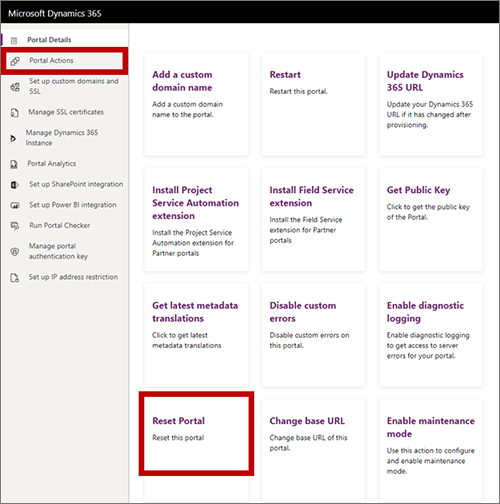
Seleccione Restaurar portal y siga las instrucciones que aparecen en la pantalla para restablecer el portal. Más información: Restaurar un portal.
Advertencia
Al restablecer el portal, todo el contenido y la configuración del portal existentes se eliminan de forma permanente.
Nota
Si instaló inicialmente el marketing saliente con la integración del portal habilitada, no recibió un centro de suscripción predeterminado (que, de lo contrario, se ejecutaría en la estructura de servicios de su instancia de marketing saliente). Seguirá sin tener uno después de eliminar la integración del portal y no podrá crear manualmente las páginas que se ejecutan el tejido de servicio. Debe por tanto crear al menos un centro de suscripciones en el sitio web externo y configurar los valores de contenido para vincularlo al mismo antes de quitar el portal.
Añadir la integración del portal a una instancia de marketing existente
Puede añadir (o volver a añadir) un portal a una instancia de marketing saliente en cualquier momento. Al hacerlo, sucederá lo siguiente:
- Todas sus páginas de marketing externas y el sitio web del evento externo seguirán funcionando.
- Si instaló inicialmente marketing saliente con la integración del portal deshabilitada, debería tener un centro de suscripciones predeterminado (que se ejecuta en el Service Fabric de su instancia de marketing saliente). Seguirá estando disponible incluso después agregar el portal.
- Si quedan diseños de páginas de marketing basados en portales en su sistema debido una integración de portales anterior, estos se reconfigurarán automáticamente para que se puedan usar en el nuevo portal.
- Como ocurre al configurar una nueva instancia, el asistente para instalación solicitará una licencia de portal de Dynamics 365 existente para que funcione con marketing saliente (si hay una licencia gratuita disponible en su suscriptor) o creará un portal de Power Apps de demostración para usted (caducará a los 30 días; tras este periodo, deberá comenzar a pagar).
Para crear un nuevo portal y asociarlo con el marketing saliente:
Importante
Si no aprovisiona el portal a través de la aplicación de marketing saliente, no podrá conectarlo más adelante.
Acceda al área de administración de instalación para la instancia que quiere modificar. Debe poder ver que la opción Usar su propio servidor web está actualmente seleccionada.
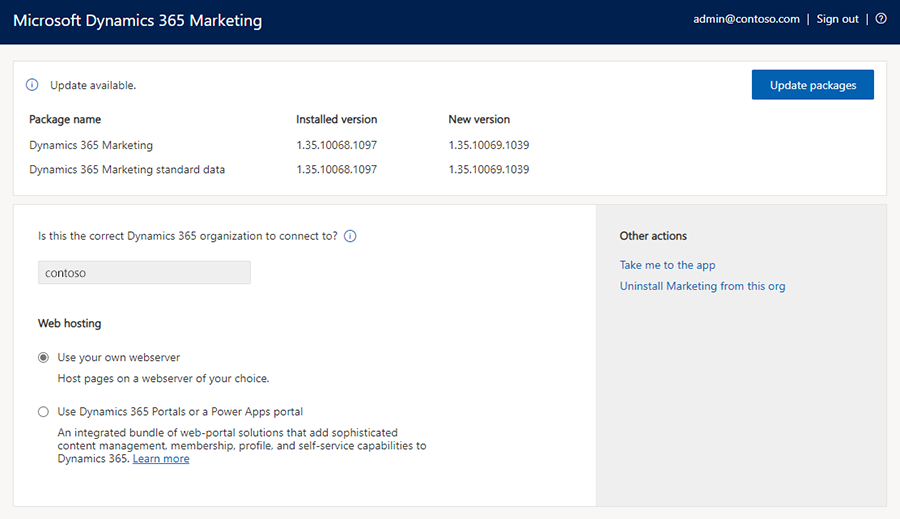
Seleccione Usar Portales de Dynamics 365 o un portal de Power Apps. El diálogo Configuración del portal se abre y muestra parte de la información sobre qué esperar.
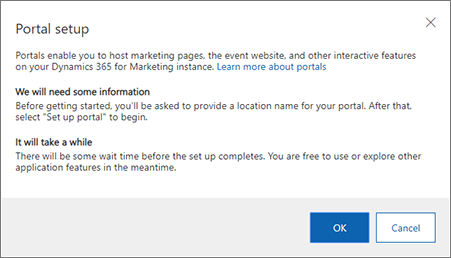
Seleccione Aceptar para continuar. Vuelva al asistente para la configuración, que ahora muestra la opción Usar portales de Dynamics 365 o un portal de Power Apps seleccionada.
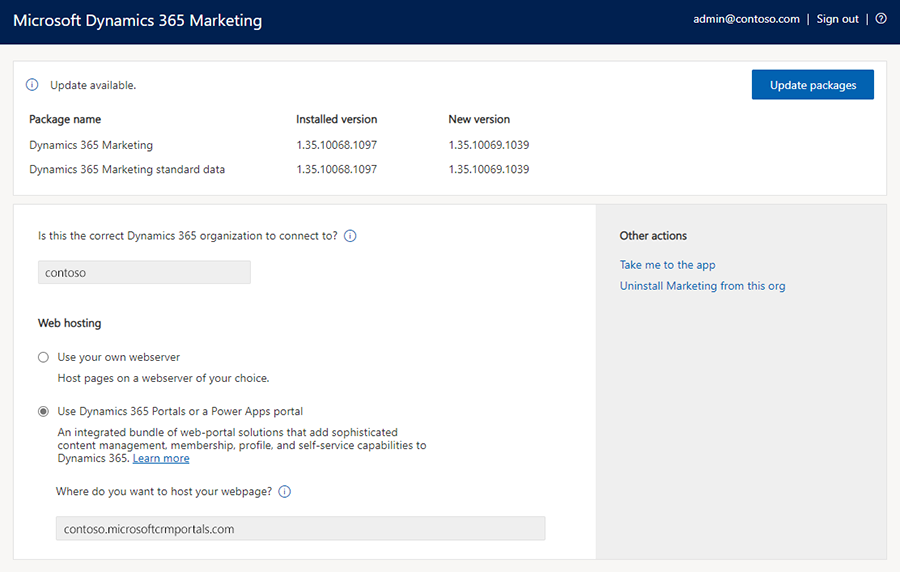
En el campo ahora proporcionado en la opción Usar portales de Dynamics 365 o un portal de Power Apps, escriba un prefijo para la dirección URL del portal en el campo proporcionado. Sus contactos y clientes pueden ver la URL cuando abren un portal, por lo que debe elegir un nombre de subdominio que reconozcan, como el nombre de su organización.
Seleccione Configurar portal para iniciar la configuración del portal. El proceso puede algún tiempo. Puede realizar un seguimiento del progreso si deja la página abierta en el explorador, pero la instalación continuará sin interrupciones si elige cerrar el explorador.